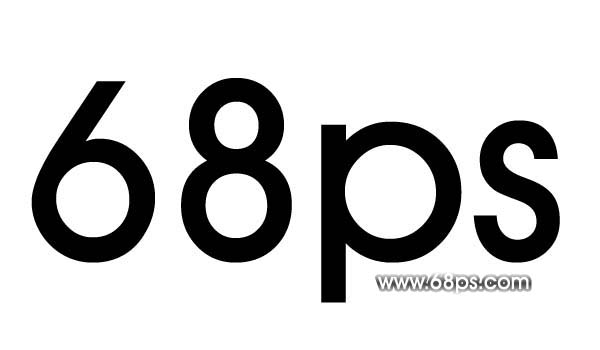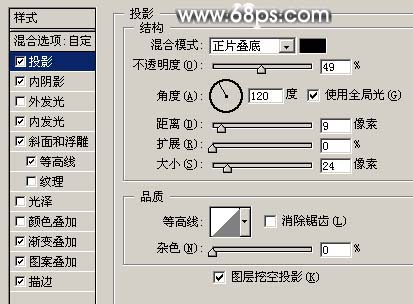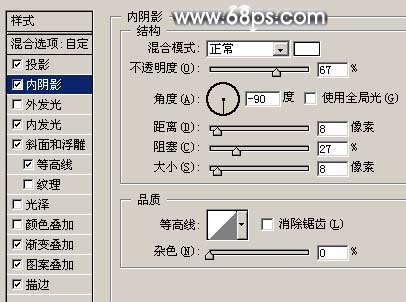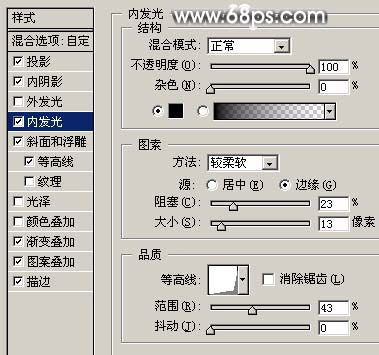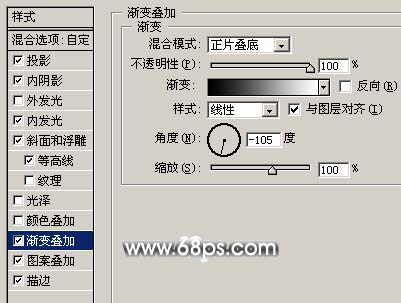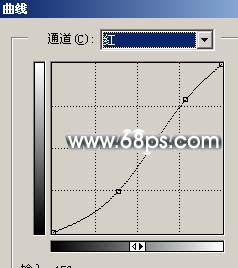huanle20050429
2016-01-31 23:56
get新技能是需要付出行动的,即使看得再多也还是要动手试一试。今天图老师小编跟大家分享的是Photoshop制作古典纹理金属字效果,一起来学习了解下吧!
本教程利用图层样式和图案叠加制作古典纹理字效果。制作的时候重点在图层样式的设置,有很多细小的参数需要慢慢调整,不同大小的字体数值设置不一样。纹理图案可以按照自己的喜好设置! 最终效果
1、教程开始之前,先定义图案,后会用到。打开图1,然后选择菜单:编辑 定义图案,然后自己命名即可。
图1 2、新建一个600 * 450像素的文件,背景填充白色,然后打上黑色的文字,字体尽量调大一点,如图2。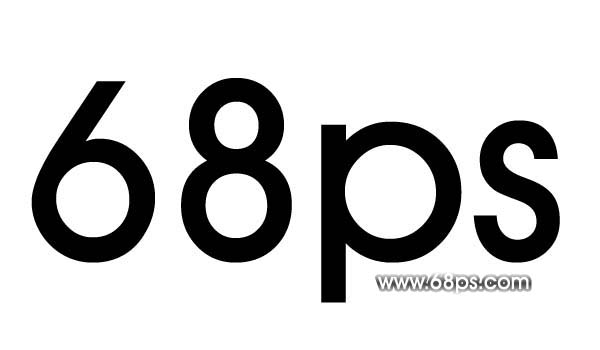
图2
3、双击图层面板上文字缩略图调出图层样式参数设置如图3-10,效果如图11。
投影设置: 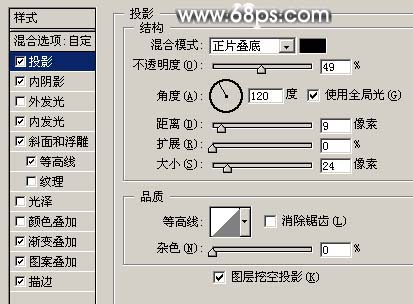
图3 内阴影参数设置: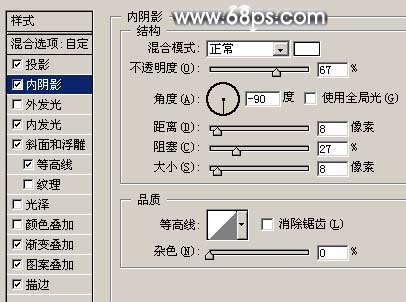
图4 内发光参数设置: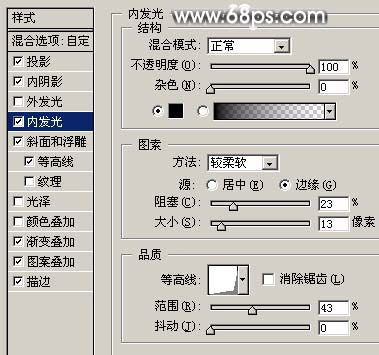
图5
斜面和浮雕参数设置:
图6 等高线:
图7 渐变叠加: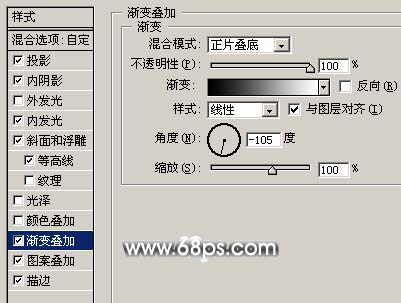
(本文来源于图老师网站,更多请访问https://m.tulaoshi.com/psxg/)
图8
图案叠加设置,图案选择刚才定义的图案:
图9 描边参数设置:
(本文来源于图老师网站,更多请访问https://m.tulaoshi.com/psxg/)
图10 
图11
4、按Ctrl点图层面板上文字缩略图调出文字选区,然后创建曲线调整图层,适当调整下颜色,参数设置如图12,13,完成最终效果。
图12 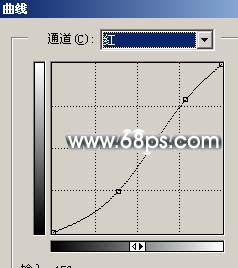
图13 
图14